如何将jpg转化为png?可能有的小伙伴就会疑惑了,jpg和png都是图片常用的一种格式,为什么要进行格式的更改呢?那是因为PNG格式具有更好的图片质量和更少的失真。JPG(或JPEG)格式的图片通常是压缩过的,这意味着在保存时一些像素信息和细节会被丢失或损坏,导致图像质量降低。而PNG格式则是一种无损压缩格式,能够保留更多像素信息和细节,从而在相同文件大小下拥有更好的图像质量。
此外,PNG格式也支持透明背景,这意味着在制作需要透明背景的图像时,PNG比JPG格式更适合使用。因此,在需要更好的图像质量,或需要透明背景的情况下,将JPG格式的图片转换为PNG格式会更加合适。如果你也想要将jpg转化为png,那么请看下例方法吧,都是小编汇总的本年度常用的方法,电脑小白也能轻松学会的。
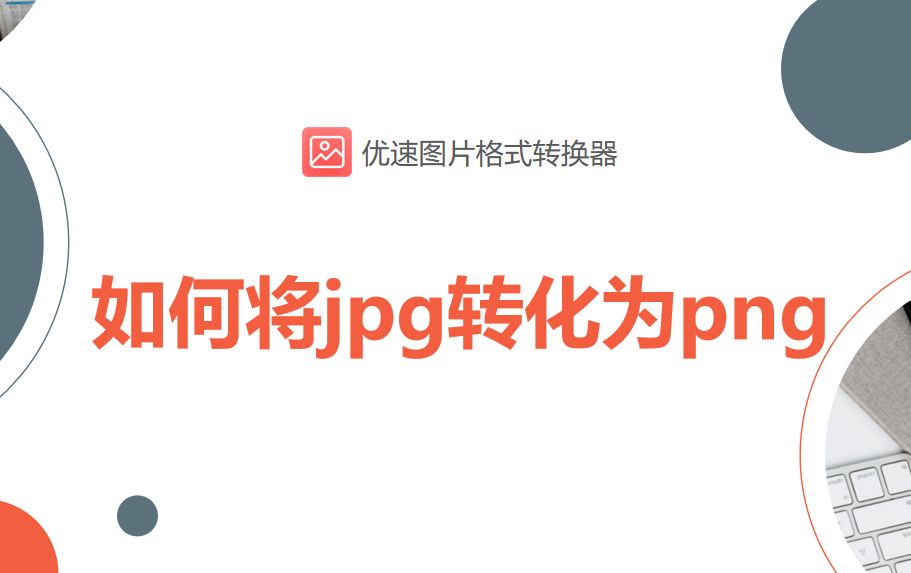
方法一,使用“优速图片格式转换器”将jpg转化为png
步骤1、打开电脑上浏览器搜索软件名称“优速图片格式转换器”,进入官方网站下载安装软件。50秒左右完成下载安装,打开软件进入首页,点击左侧功能列表上“格式转换”功能。
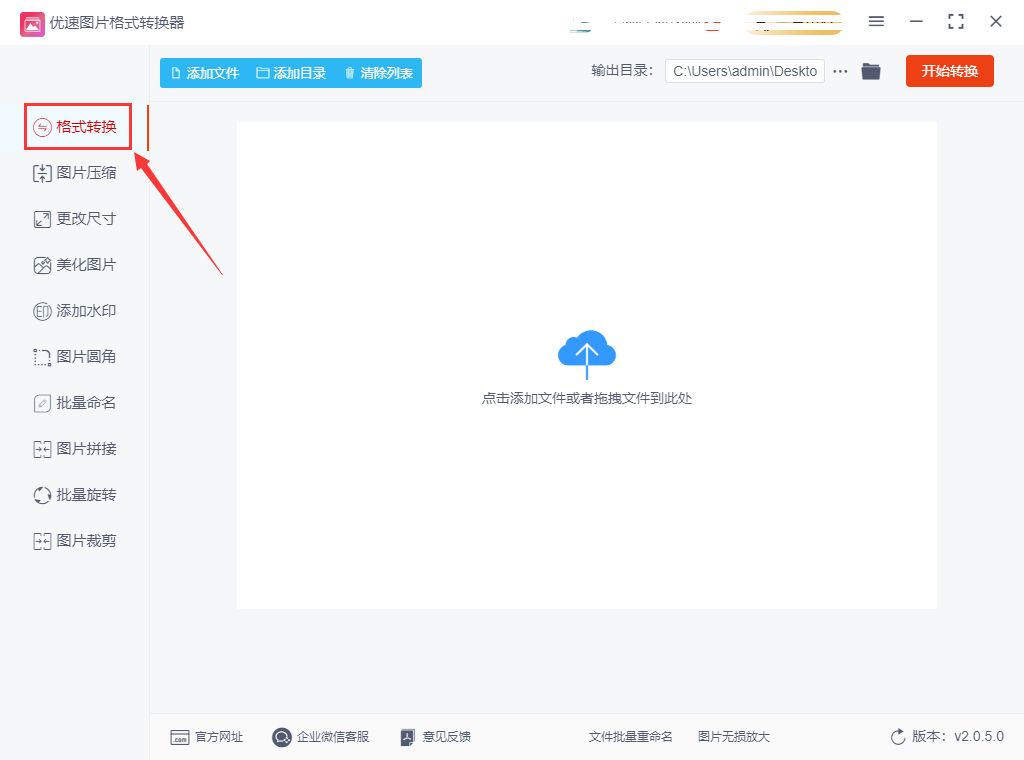
步骤2、接着点击“添加文件”按钮,在电脑上选择我们需要进行格式转换的jpg文件,全部选中后点击“打开”上传到软件。
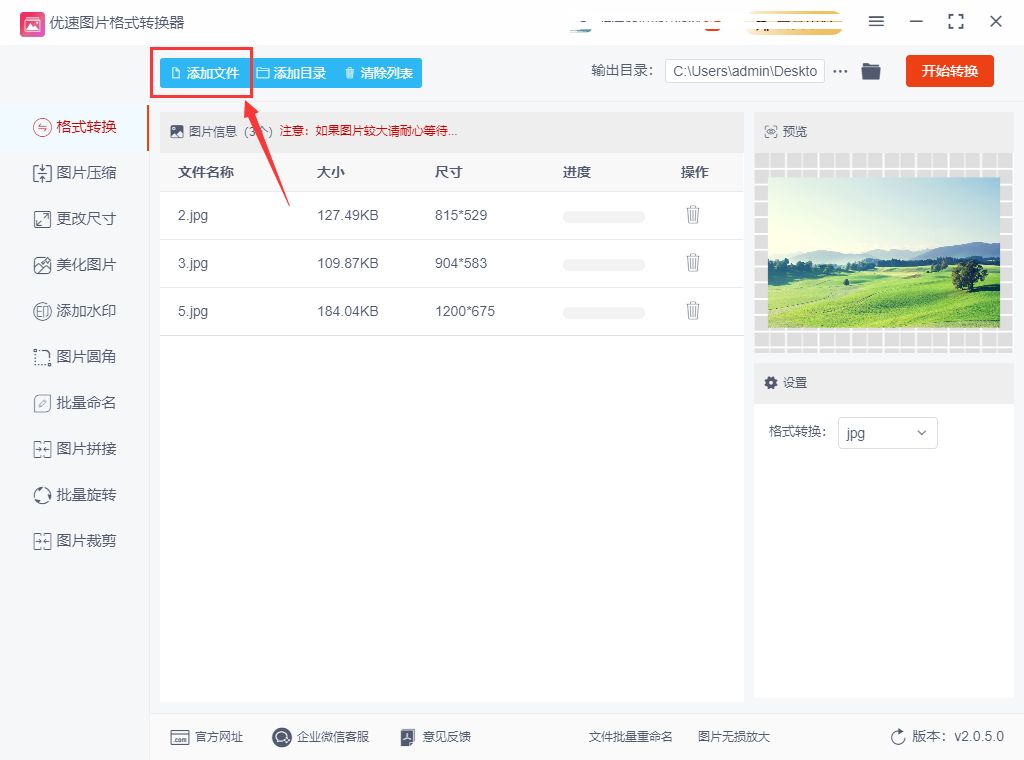
步骤3、当我们看到所有需要进行格式转换的图片信息都展示在软件列表中,表示已经上传好了。然后在右侧设置,点击格式转换右边下拉框选择“png”。
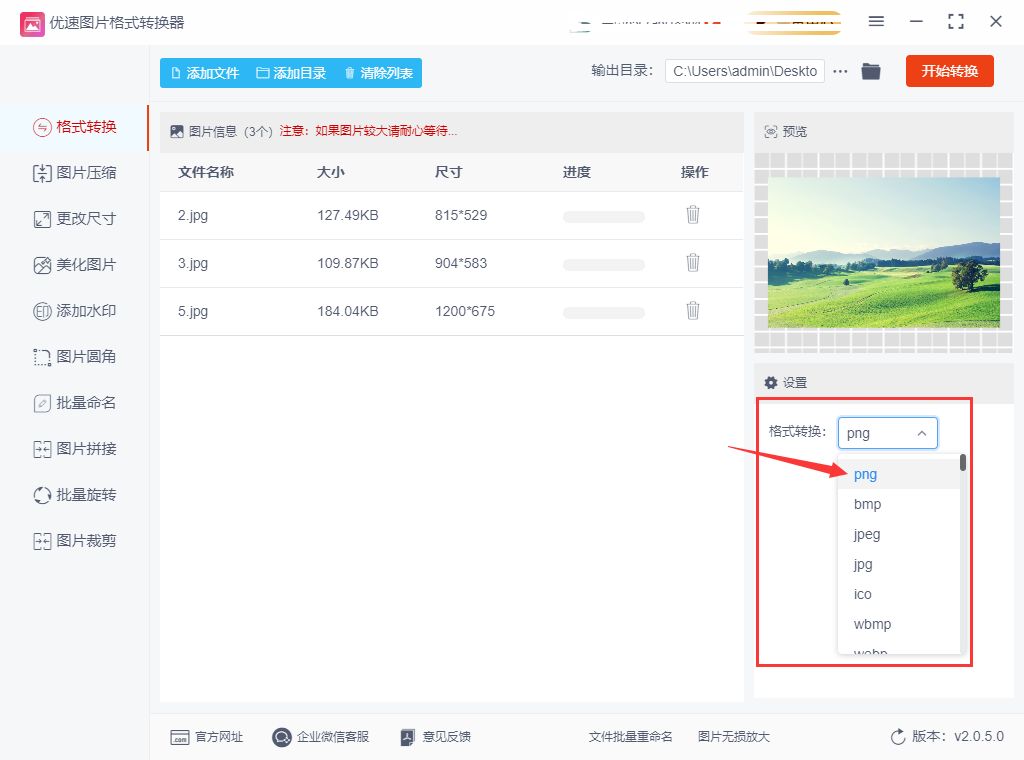
步骤4、最后点击“开始转换”按钮,软件开始快速批量将jpg转化为png。
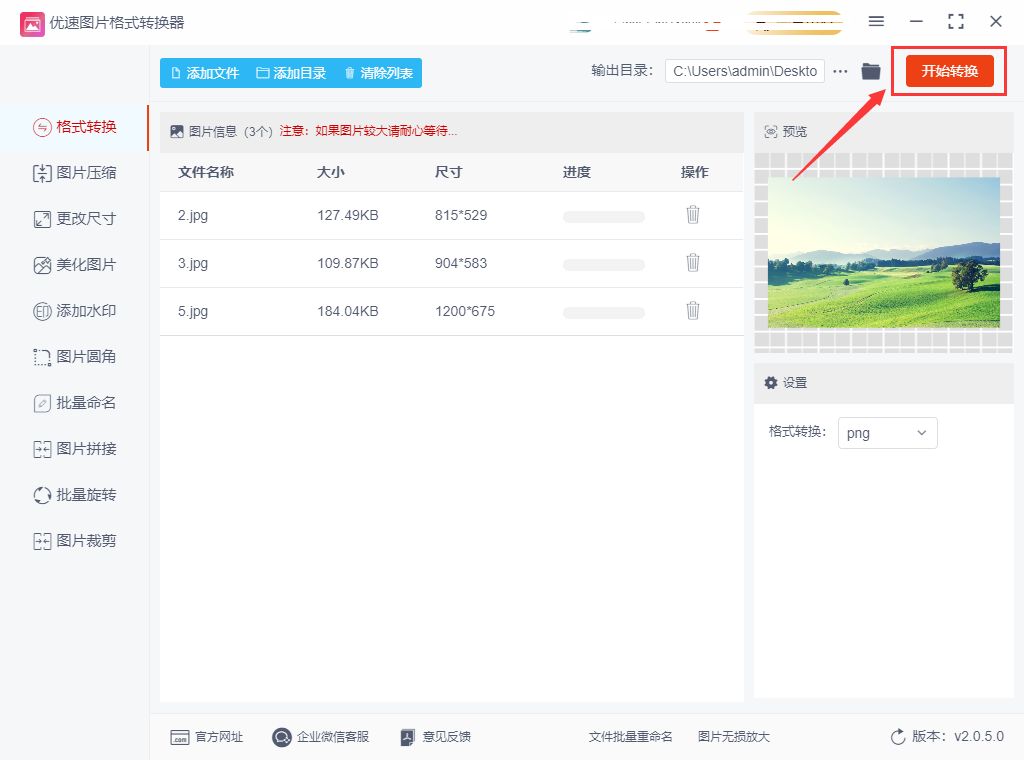
步骤5、格式转换的速度很快,不到几秒我们就看到自动打开的文件夹,里面保存转换好的图片。我们看到所有上传到软件的jpg转化为png成功。
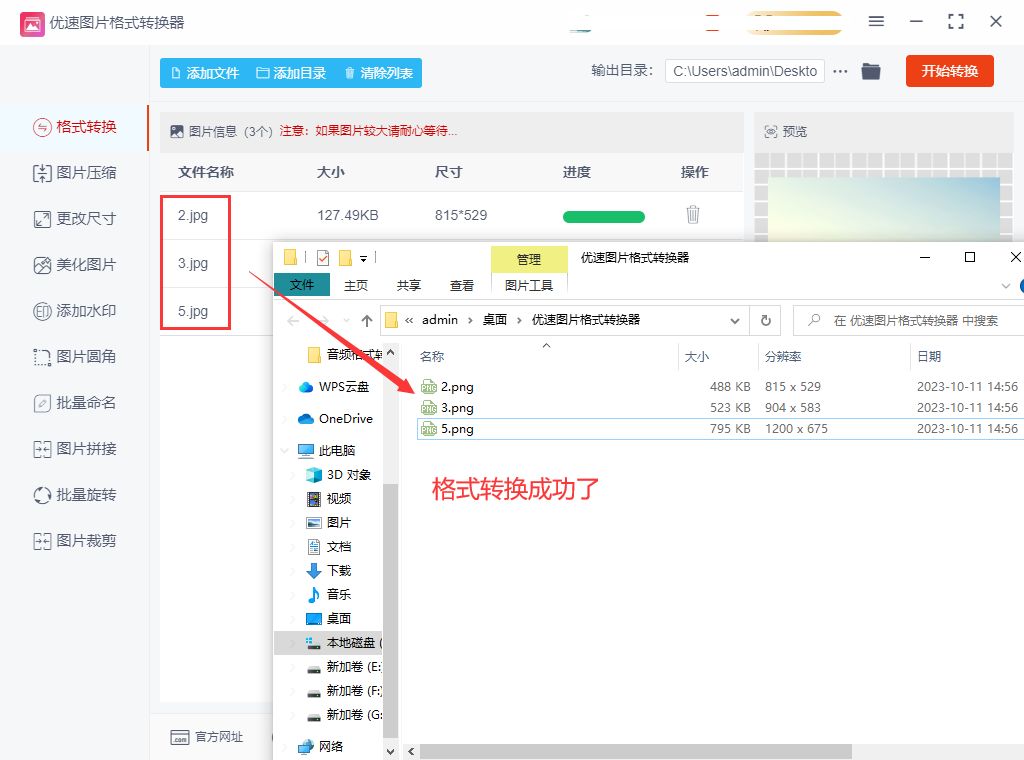
方法二,使用在线工具live-convert进行转换
通过电脑浏览器将这个在线工具进行打开并使用,然后我们点击“转换成”下拉项,然后在下拉框中选择“图像转换器”功能进入内页。
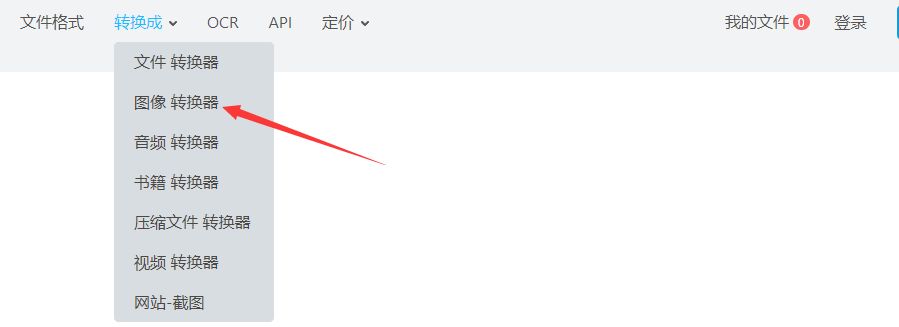
来到内页后我们可以看到一个非常大的白色按钮,点击这个白色按钮后将需要转换的jpg图片上传到工具网站里,这里支持批量格式转换。
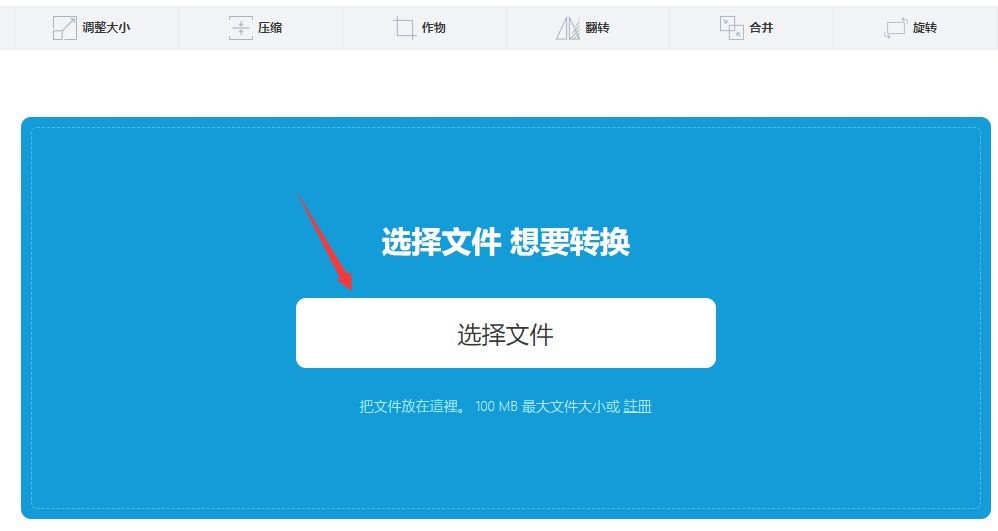
如下图所示点击下拉框,将转换后的图片格式选择为“png”,设置完后直接点击“转换”蓝色按钮,正式开启转换,转换结束后大家记得将转换成的png格式图片下载到电脑上。
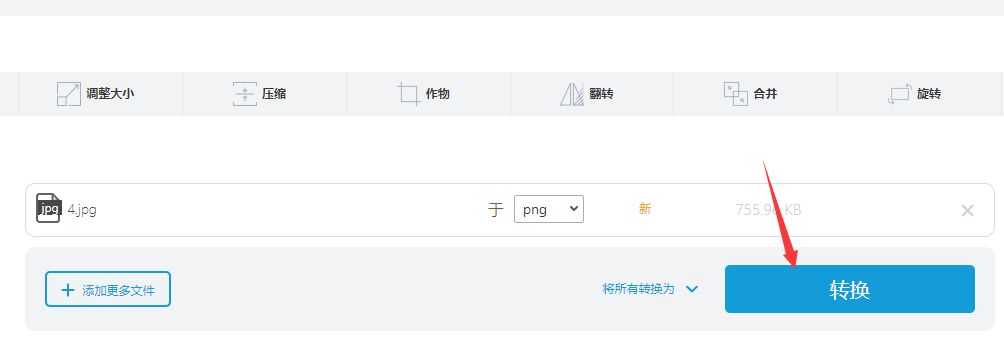
方法三,使用方舟图片处理器进行转换
在开始转换之前大家请对这个软件进行下载和安装,软件运行之后点击左边列表下的“格式转换”功能。

自后我们点击软件中间的棕色图标,将jpg图片上传到软件中;此时在右边就能设置转换后的图片格式了,我们点击下拉框并选择“png”格式,如果你要转换成其它格式,大家可以自行设置。
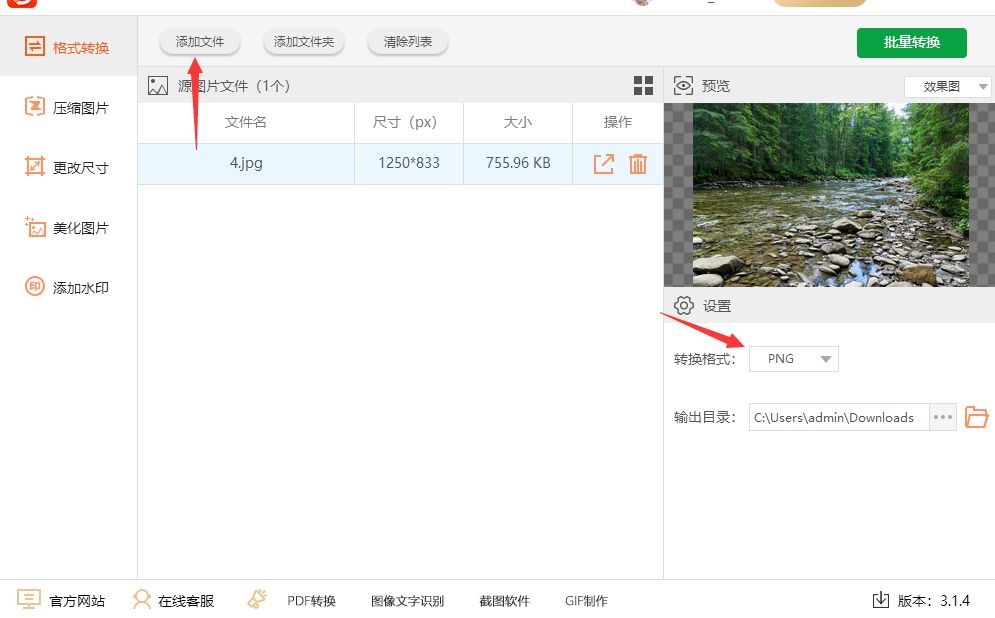
最后我们点击“批量转换”绿色按钮即可启动转换程序,等到转换结束时软件会弹出提示框告诉你转换完成,然后我们打开输出文件夹便能找到转换成的png格式图片了 。
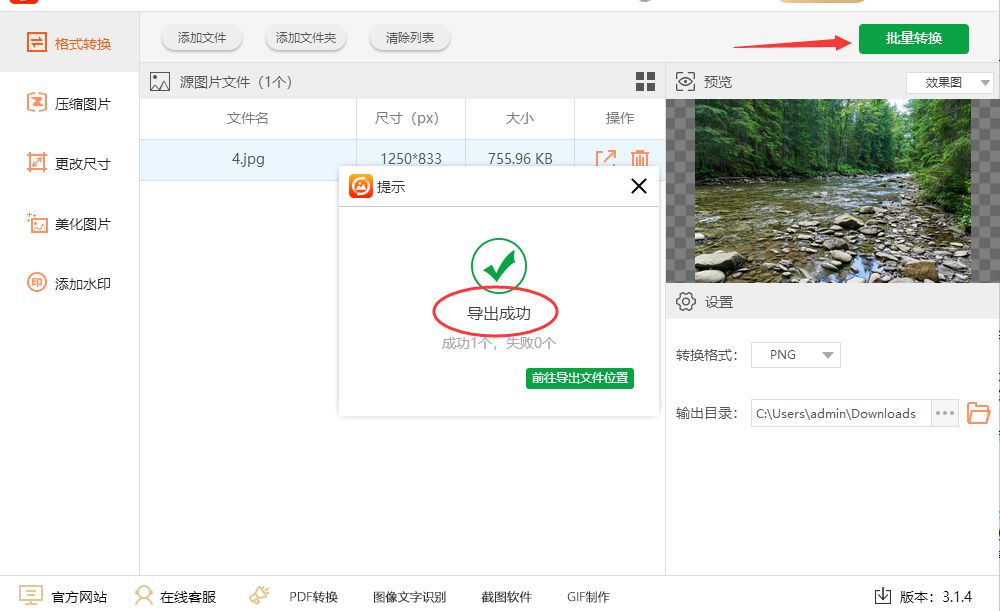
方法四、使用Photoshop将jpg转化为png
Photoshop是一款功能强大的图像处理软件,它可以用于各种设计和编辑任务,包括图像编辑、平面设计、插图、数字绘画等。尽管它拥有丰富的功能和工具,但是初学者可能会发现它使用起来有些困难,因为专业性太强软件也比较的复杂,另外这个软件的下载和安装也比较费劲,所以对于初学者来说需要消耗非常多的时间,下面是转换步骤:
① 打开Adobe Photoshop软件。在主界面上选择“文件”菜单,然后选择“打开”以导入你要转换的JPEG图像文件。你也可以直接拖放JPEG文件到Photoshop的工作区。
② 打开后,确保你选择了“图层”面板。如果没有显示图层面板,可以在顶部菜单中选择“窗口”>“图层”来打开它。
③ 在“图层”面板中,右键单击你的图片图层,然后选择“新建图层”。
④ 在“新建图层”对话框中,你可以更改图层名称(可选),然后点击“确定”。
⑤ 现在,在“文件”菜单中选择“另存为”。在“另存为”对话框中,选择一个文件保存位置,并更改文件格式为“PNG”,然后点击“保存”。
⑥ 在下一个对话框中,你可以选择PNG文件的参数设置,例如压缩级别和透明通道选项等。根据需要进行调整,然后点击“确定”。
⑦ 接下来,可以在PNG文件保存时提供更详细的元数据信息,如作者、标题、描述等。这是可选的,如果需要可以填写相关信息,然后点击“确定”。
⑧ Photoshop将把JPEG图像转换为PNG格式,并将其保存在你指定的位置。
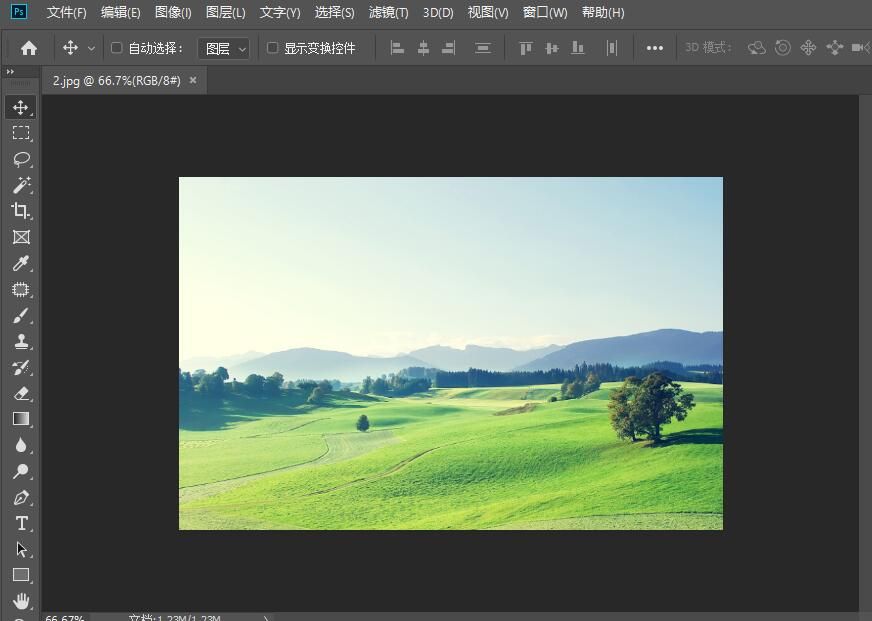
如何将jpg转化为png的方法就是上述所说的那些方法。然而,除了掌握基本的转换方法,我们还应根据自身实际需求选择适合我们的方法和工具。这样不仅可以快速解决问题,还可以有效提高工作效率。首先,如果只需要偶尔将几张图片进行格式转换,可以使用在线图片转换网站或软件。这些工具通常提供简单易用的界面,只需上传JPG文件并选择PNG作为目标格式,即可快速转换并下载PNG图片。如果需要批量转换大量的图片,可以考虑使用专业的图片处理软件,如Adobe Photoshop、优速图片格式转换器等。这些软件提供了更多高级功能,例如批量处理、调整图像质量和大小、调整颜色等。通过设置批量转换的参数,可以一次性将多个JPG文件转换为PNG格式。总之,根据自身需求选择合适的方法和工具,能够让我们更高效地完成JPG到PNG格式转换的任务,并且提升工作效率。无论是在线工具、专业软件还是编程库,都有助于我们快速处理图片转换需求。





















 1832
1832











 被折叠的 条评论
为什么被折叠?
被折叠的 条评论
为什么被折叠?








